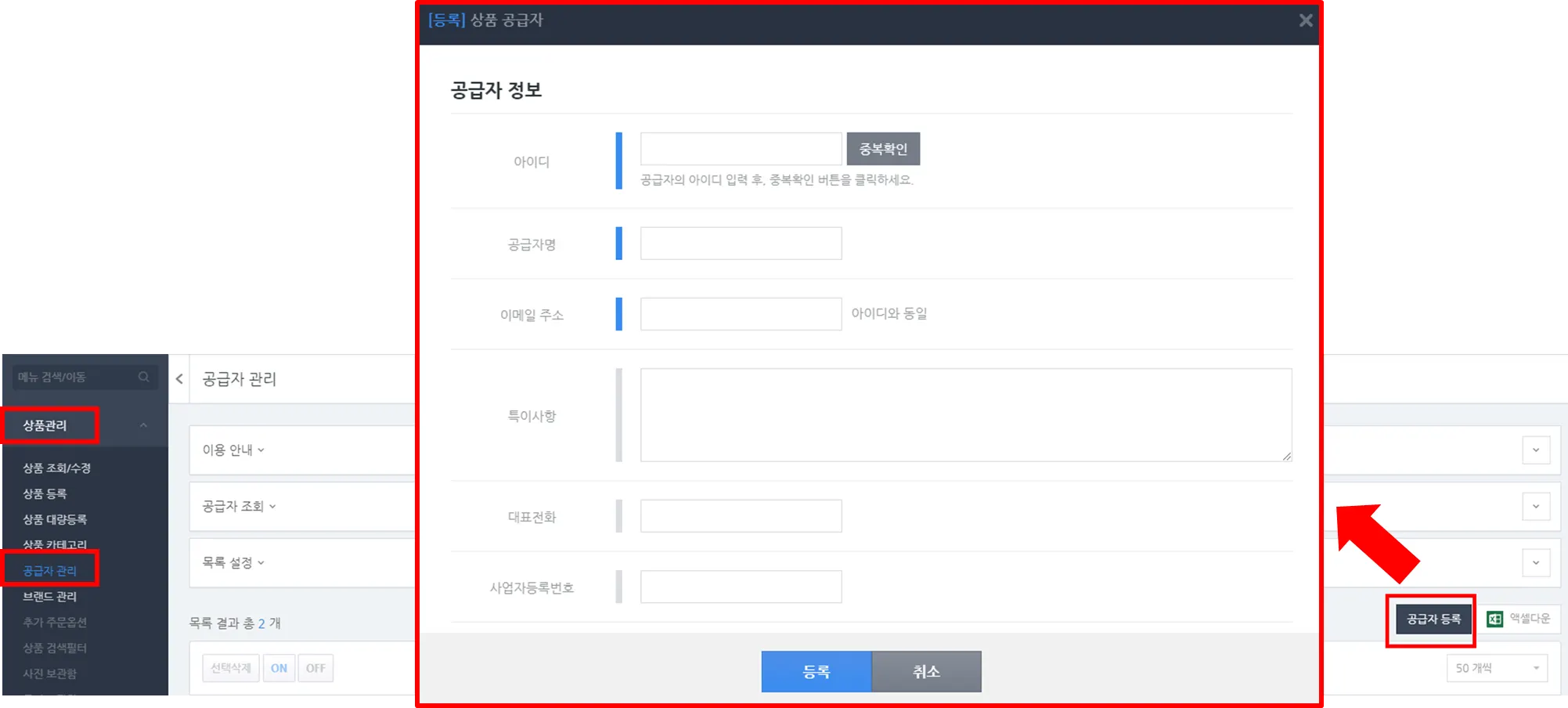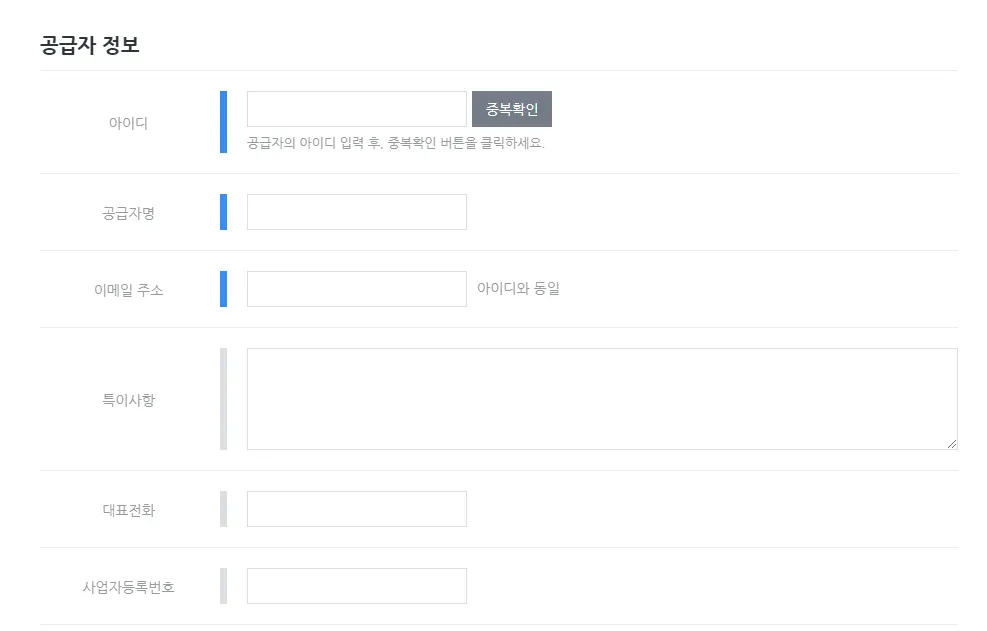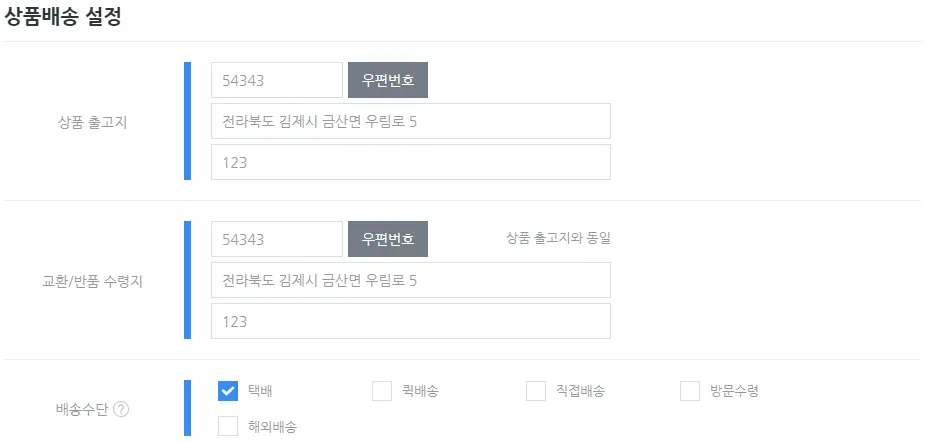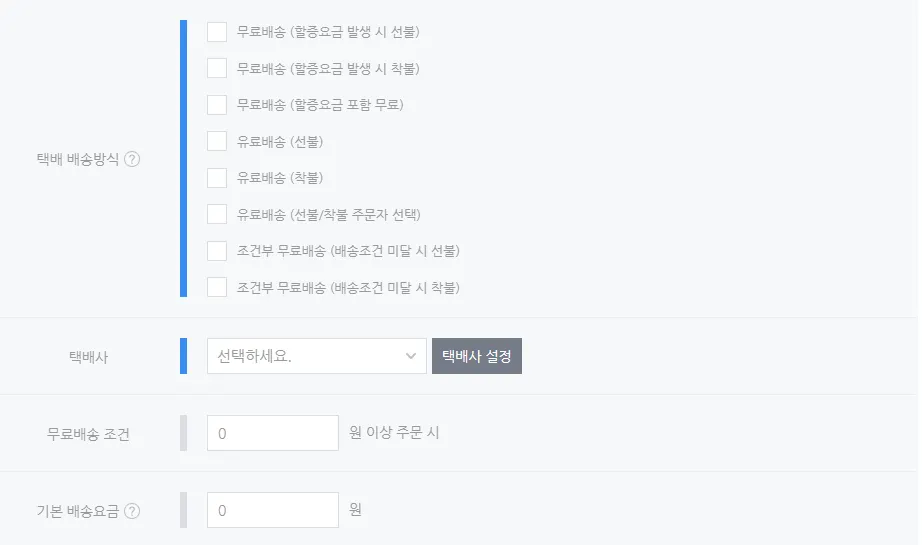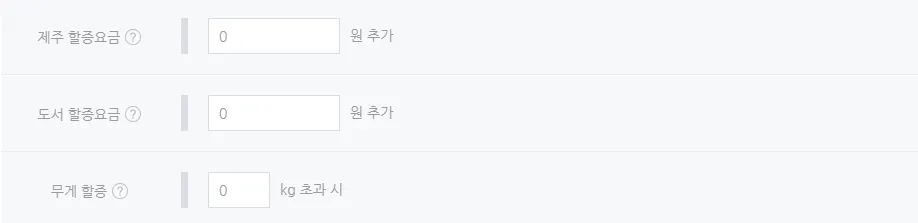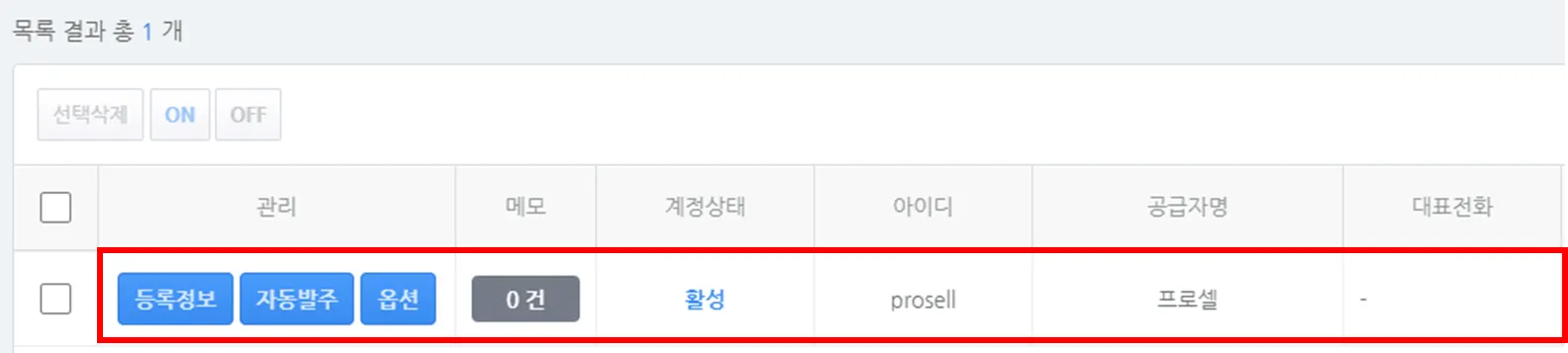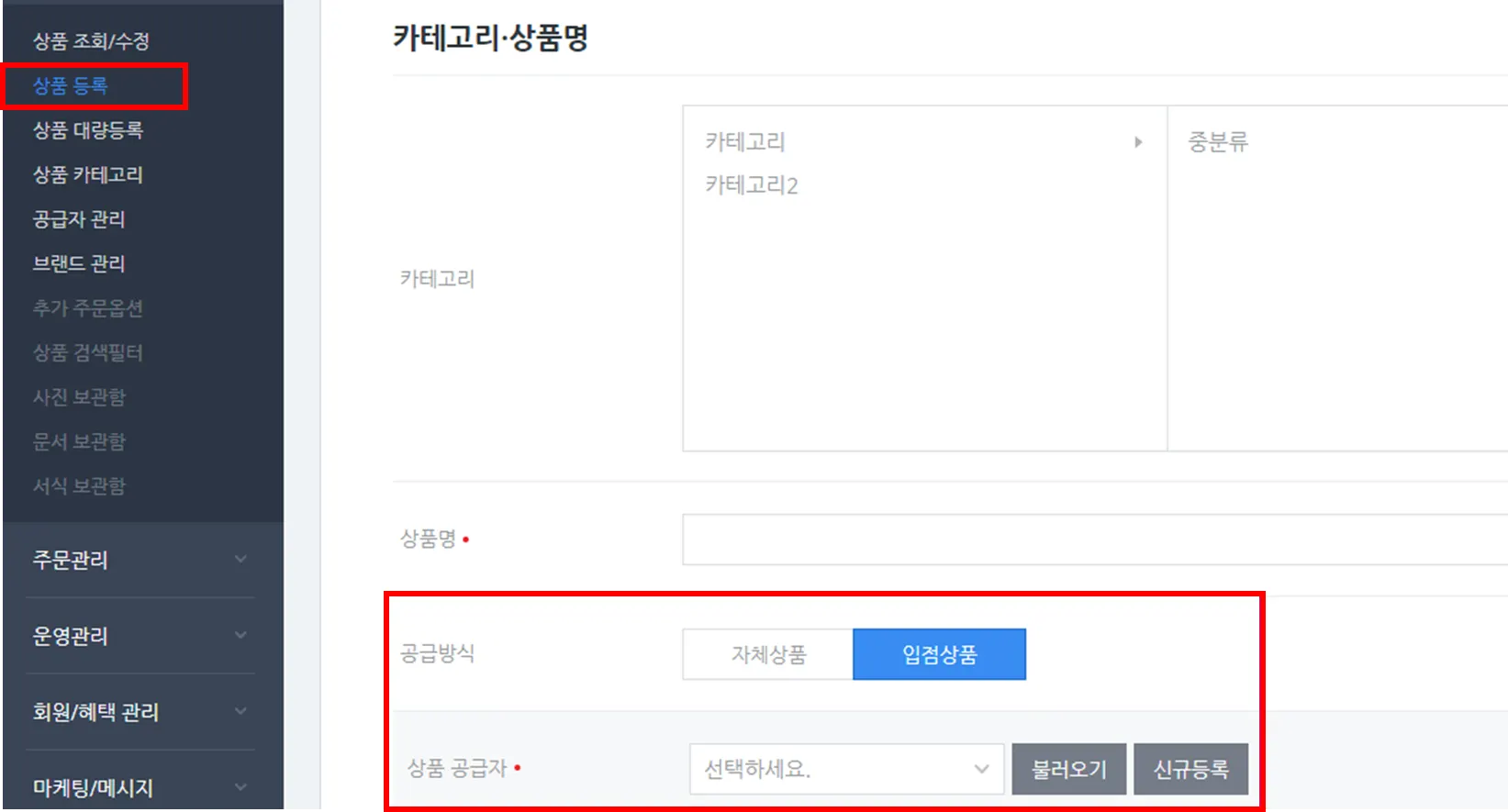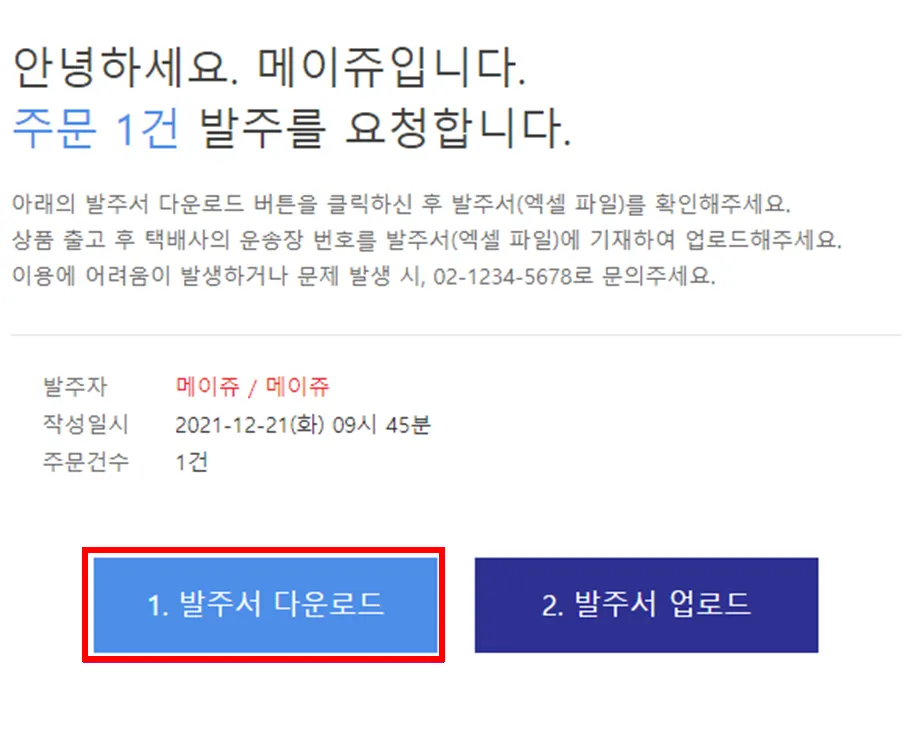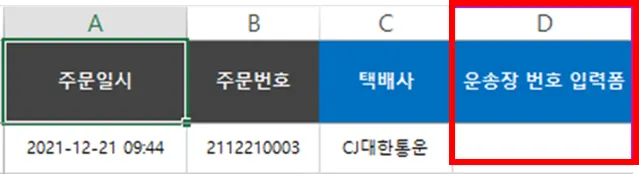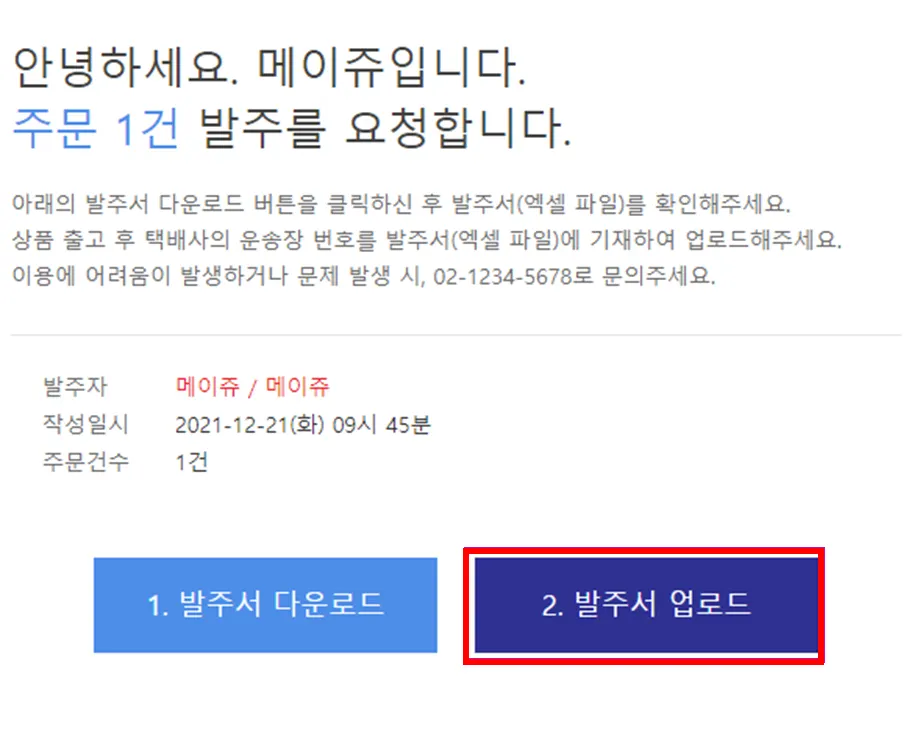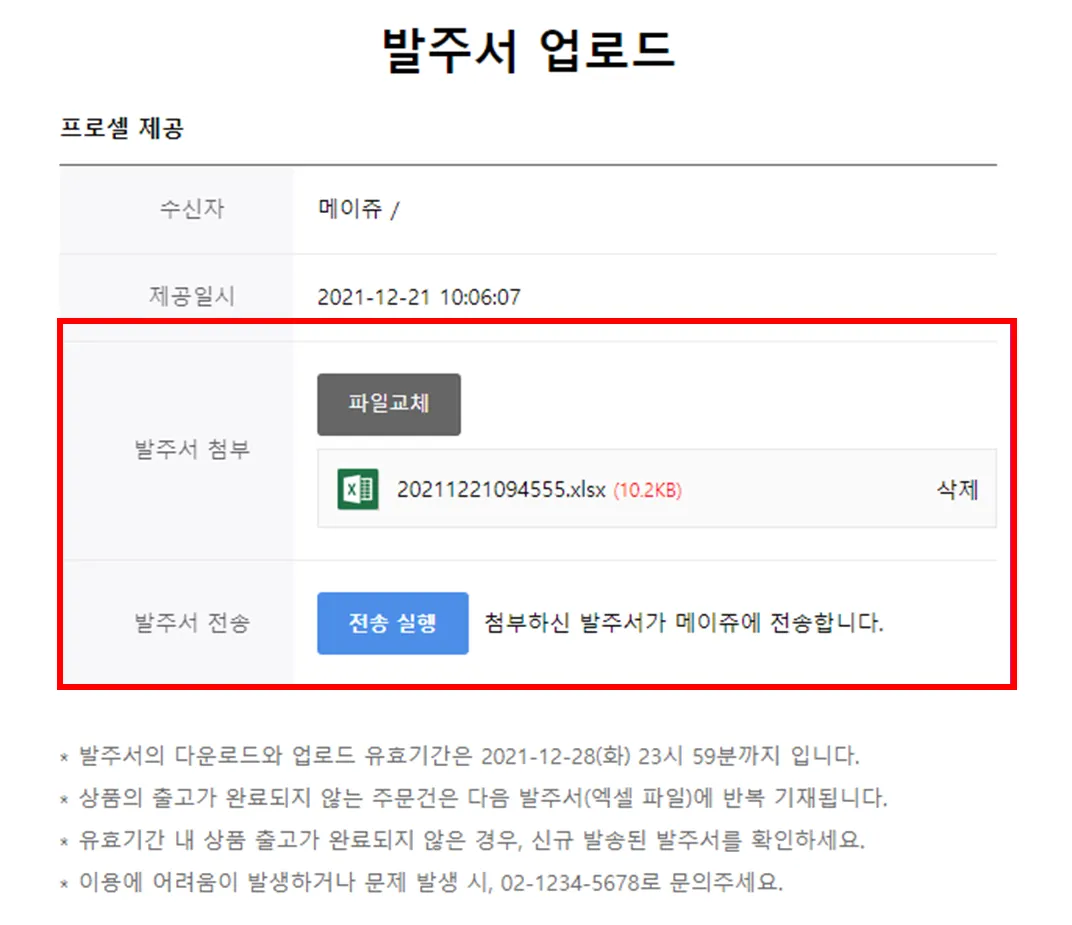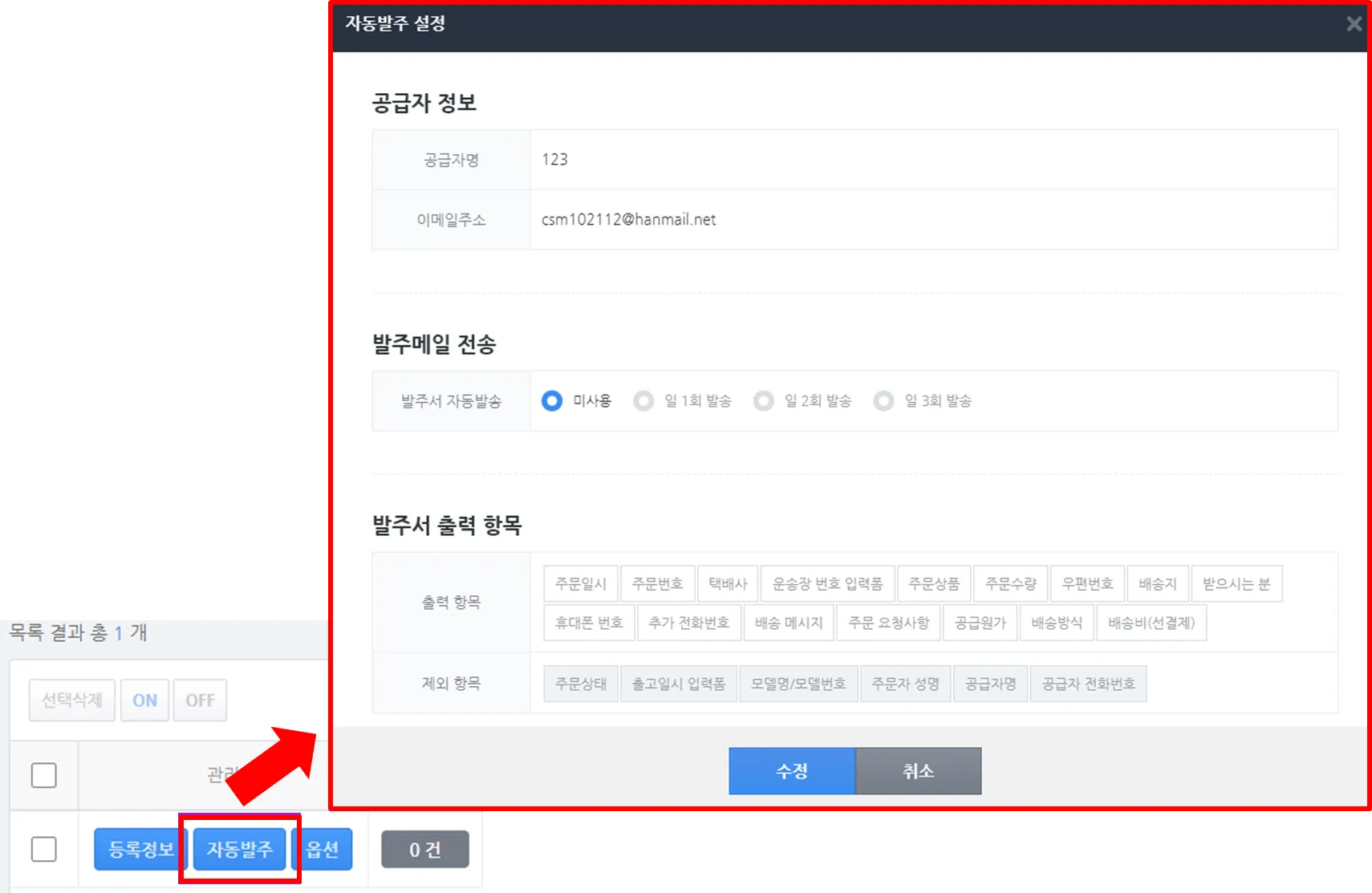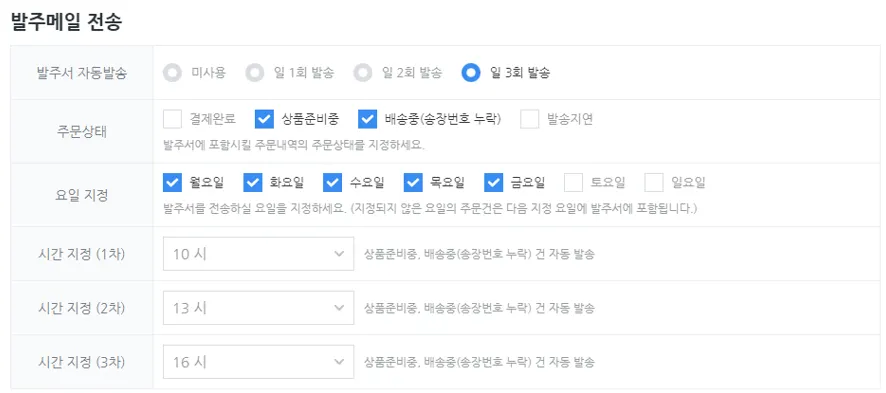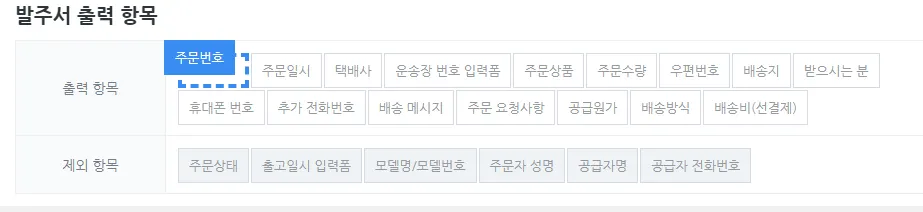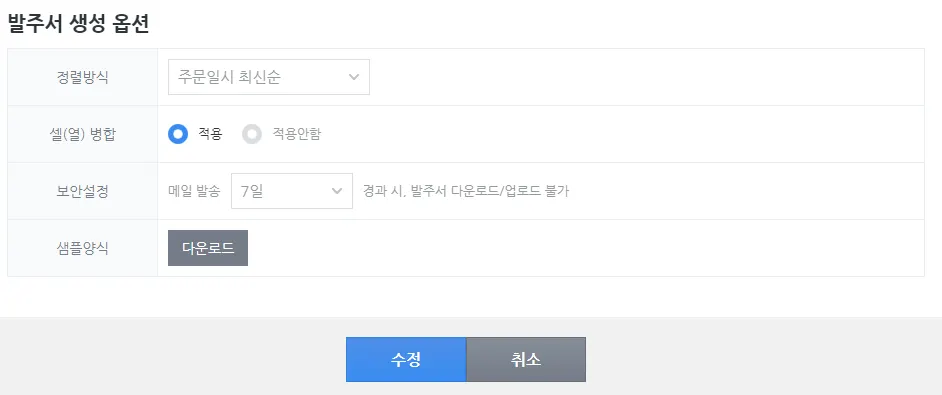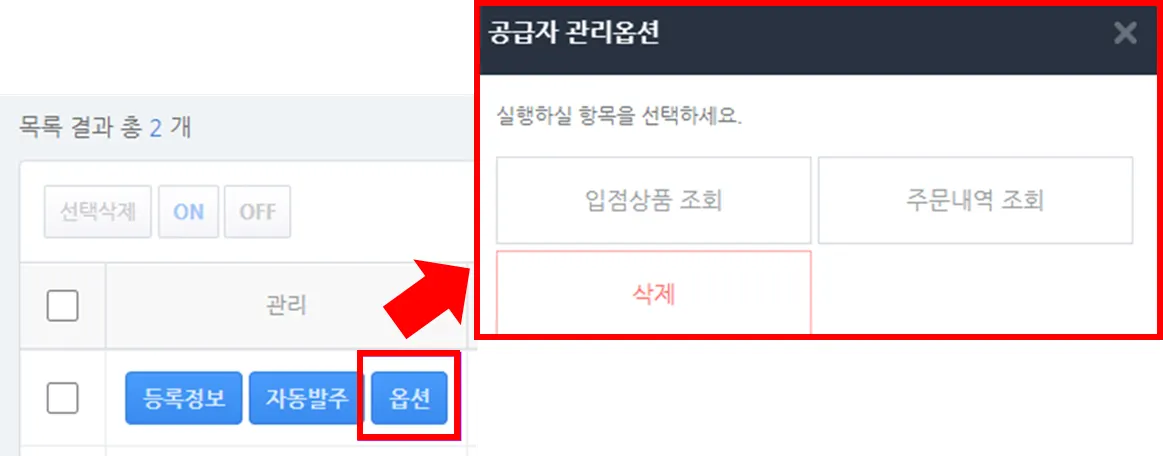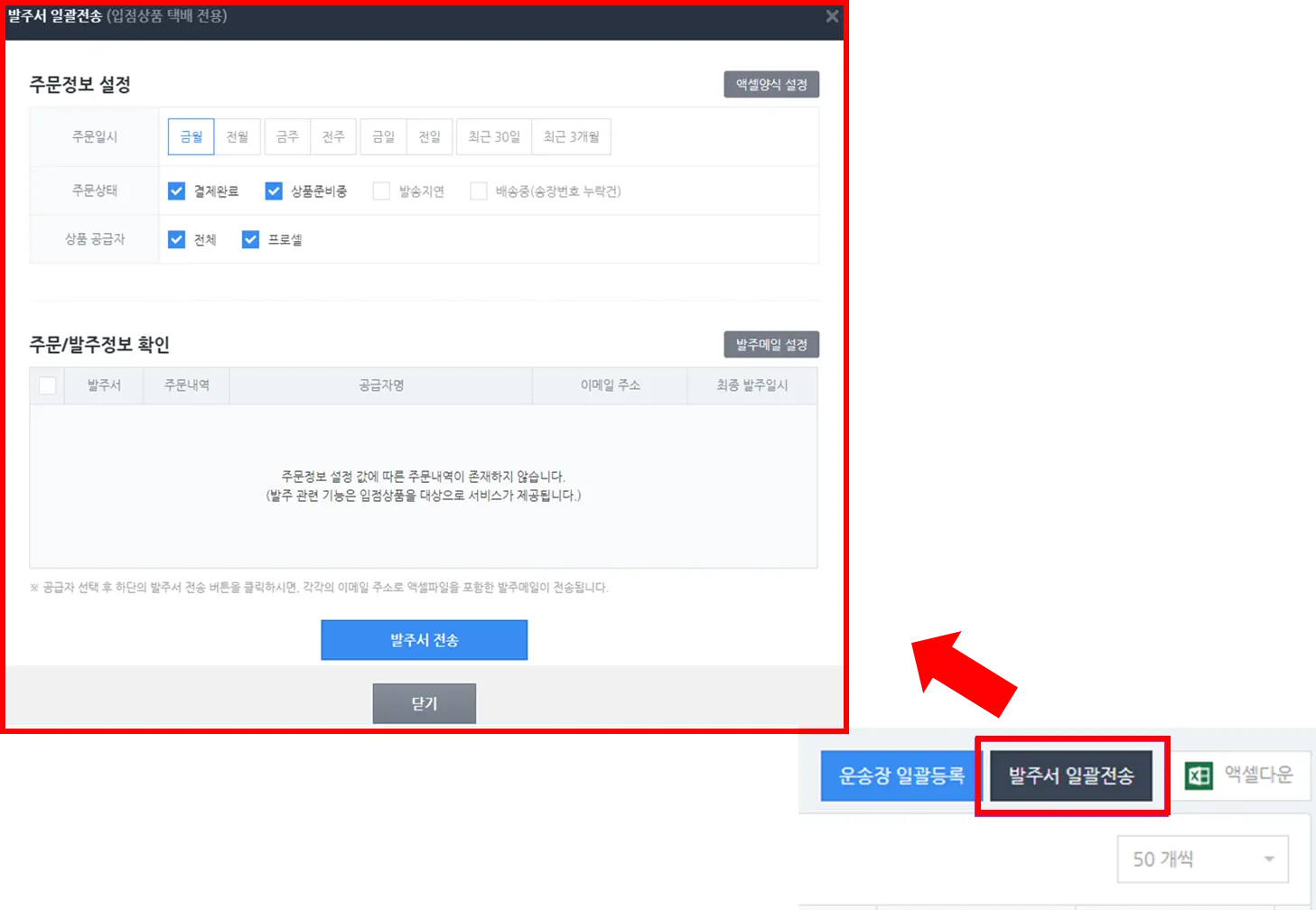경로 : 상품관리 > 공급자 관리
※ 상품을 공급하는 공급 업체를 등록하고 관리하는 메뉴입니다.
목차
1. 공급자 등록
1) [상품관리 > 공급자 관리] 메뉴에서 '공급자 등록' 버튼을 클릭하고 '공급자 정보'를 입력합니다.
① 공급자 정보
•
아이디 , 공급자명, 이메일 주소, 특이사항 ,대표전화, 사업자 등록번호를 입력 합니다.
•
파란 선으로 표시된 항목들은 '필수' 입력 사항입니다.
② 상품배송 설정
•
상품 출고지, 교환,반품 수령지, 배송수단을 설정합니다.
③ 택배 설정
•
택배 배송방식, 택배사, 무료배송 조건, 기본 배송요금, 제주 할증요금, 도서 할증요금, 무게 할증을 설정한 후 하단의 '등록'버튼을 클릭 합니다.
2) 등록이 완료되면 '목록 결과' 에서 등록된 공급자를 확인할 수 있습니다.
2. 공급자 사용 방법
1) 상품 등록 /수정 화면에서 공급자를 등록할 수 있습니다.
2) 공급자가 등록된 상품이 판매되면 공급 업체에게 판매된 물품의 송장 입력 및 상품을 발송할 수 있도록 발주서를 ‘메일’로 전송합니다.
•
발주서는 자동/수동 발송이 가능합니다.
•
발주서를 업로드하면 주문서에 자동으로 송장이 입력되고, 주문서 상태 값이 ‘배송중’ 상태로 변경됩니다.
공급자 발주서 처리 순서
① 발주서 다운로드를 클릭하고 엑셀 파일을 다운 받습니다.
② 엑셀 파일을 열어 송장 번호를 입력하고 저장합니다.
③ 발주서 업로드를 클릭합니다.
④ 발주서 업로드 후 ‘전송 실행’ 버튼을 클릭하면 발주서 전송이 완료됩니다.
3. 자동발주
1) 설정을 원하는 공급자를 선택하고 ‘자동발주’ 버튼을 클릭합니다.
•
공급자별 설정만 가능합니다.
자동발주 옵션
① 발주메일 전송
•
발주서를 공급자에게 전송하는 기간을 설정합니다.
② 발주서 출력 항목
•
각각의 항목을 마우스로 끌어 출력을 원하는 항목과 원하지 않는 항목을 분류하고 항목이 노출되는 순서를 조정할 수 있습니다.
③ 발주서 생성 옵션
•
정렬방식 : 공급자에게 발송하는 엑셀의 주문서 정렬 방식입니다.
•
셀(열) 병합 : 동일한 주문서 상품은 엑셀 열을 병합합니다.
•
보안설정 : 메일발송 후 설정한 기간이 지나면 발주서 다운로드 또는 업로드가 불가능 하도록 설정합니다.
•
샘플양식 : 공급자에게 발송되는 엑셀 양식을 확인할 수 있습니다.
2) '옵션'을 클릭하면 ‘공급자 관리옵션’ 기능을 사용할 수 있습니다.
•
입점상품 조회, 주문내역 조회, 공급자 삭제 기능이 제공됩니다.
4. 수동발주
1) [주문관리 > 주문 조회] 에서 ‘발주서 일괄전송’ 버튼을 클릭하면 발주서 전송이 가능한 주문 목록을 체크해서 발주서를 수동으로 전송할 수 있습니다.
•
[주문관리 > 발주서 일괄전송] 메뉴에서도 동일한 방법으로 발주서 전송이 가능합니다.